- Η Apple έχει το δικό της περιβάλλον και μπορεί να είναι δύσκολο να δείτε τις φωτογραφίες της Apple στα Windows.
- Μπορείτε να εγκαταστήσετε ένα ισχυρό Aπρόγραμμα προβολής φωτογραφιών pple για Windows όπως το Adobe Lightroom.
- Μια άλλη μέθοδος πώς να ανοίξετε τις φωτογραφίες της Apple στα Windows είναι να δημιουργήσετε ένα Apple ID στον υπολογιστή σας.
- Μπορείτε επίσης να ανοίξτε τη βιβλιοθήκη φωτογραφιών στα Windows χρησιμοποιώντας ένα ειδικό εργαλείο.

Το Creative Cloud είναι το μόνο που χρειάζεστε για να ζωντανέψετε τη φαντασία σας. Χρησιμοποιήστε όλες τις εφαρμογές Adobe και συνδυάστε τις για εκπληκτικά αποτελέσματα. Χρησιμοποιώντας το Creative Cloud μπορείτε να δημιουργήσετε, να επεξεργαστείτε και να αποδώσετε σε διαφορετικές μορφές:
- Φωτογραφίες
- Βίντεο
- Τραγούδια
- 3D μοντέλα και γραφήματα
- Πολλά άλλα έργα τέχνης
Αποκτήστε όλες τις εφαρμογές σε ειδική τιμή!
Η Apple είναι γνωστή για το κλείδωμα των προϊόντων και των υπηρεσιών της από εξωτερική πρόσβαση.
Σε περίπτωση που είστε χρήστης των Windows, θα πρέπει να εγκαταστήσετε μόνο ένα πρόγραμμα οδήγησης για να επιτρέψετε την πρόσβαση στο δικό σας iCloud λογαριασμός από ένα Υπολογιστής για προβολή των φωτογραφιών της Apple σε υπολογιστή με Windows.
Φωτογραφίες δεν είναι το μόνο πράγμα από το οποίο μπορείτε να κατεβάσετε iCloud: έχετε επίσης πρόσβαση σε μηνύματα ηλεκτρονικού ταχυδρομείου, επαφές, ημερολόγια και υπενθυμίσεις.
Πρώτα απ 'όλα, πρέπει να δημιουργήσετε έναν λογαριασμό iCloud. Εδώ είναι τρεις εύκολες μέθοδοι για να το κάνετε αυτό.
Πώς μπορώ να δω τις φωτογραφίες της Apple στον υπολογιστή με Windows;
1. Χρησιμοποιήστε το Adobe Lightroom

Προσφορές Adobe Lightroom πολλαπλή πλατφόρμα λειτουργικότητα, ώστε να έχετε πρόσβαση σε όλες τις φωτογραφίες σας ανεξάρτητα από την πλατφόρμα που χρησιμοποιείτε. Επεξεργαστείτε, διαχειριστείτε και μοιραστείτε εύκολα φωτογραφίες με λίγες βρύσες ή κλικ.
Αυτό το ισχυρό λογισμικό σας επιτρέπει να κάνετε αναζήτηση, στη βιβλιοθήκη σας, να κάνετε αλλαγές εν κινήσει και υποστηρίζει έναν εντυπωσιακό αριθμό φωτογραφικών μηχανών και κινητών συσκευών, ώστε να μπορείτε να επεξεργάζεστε εύκολα τα αρχεία RAW.
Επωφεληθείτε από όλες αυτές τις δυνατότητες δωρεάν με την εφαρμογή Lightroom για κινητά, υπολογιστές και Mac.

Adobe Lightroom
Το Adobe Lightroom είναι ένα εξαιρετικό λογισμικό πολλαπλών πλατφορμών που μπορεί να προβάλλει και να επεξεργάζεται τις περισσότερες μορφές εικόνας.
2. Δημιουργήστε ένα Apple ID χρησιμοποιώντας τον υπολογιστή σας Windows 10

- Παω σε Η επίσημη σελίδα της Apple για να δημιουργήσετε τον λογαριασμό σας.
- Θα κατευθυνθείτε στο πίνακας προσωπικών πληροφοριών (Εισαγάγετε ένα email που θέλετε να επισυνάψετε στον λογαριασμό Apple για ανάκτηση).
- Επιλέξτε έναν ισχυρό κωδικό πρόσβασης.
- Εισαγάγετε τα προσωπικά σας στοιχεία.
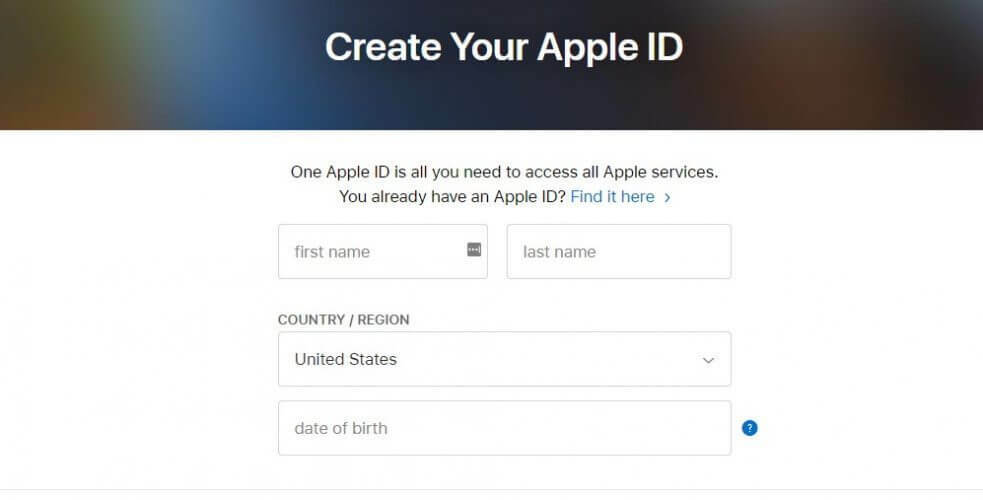
- Επιλέξτε και απαντήστε τρεις ερωτήσεις ασφαλείας (Δώστε προσοχή γιατί αυτές οι ερωτήσεις θα χρησιμοποιηθούν για τη διαδικασία ανάκτησης λογαριασμού).
- Επιλέξτε τη χώρα σας.
- Επιλέξτε / αποεπιλέξτε εάν θέλετε ειδοποιήσεις από την Apple.
- Εισαγάγετε τον κωδικό captcha και κάντε κλικ στο Να συνεχίσει κουμπί.
- Θα λάβετε ένα μήνυμα ηλεκτρονικού ταχυδρομείου με έναν κωδικό ενεργοποίησης που πρέπει να εισαγάγετε στο πλαίσιο διαλόγου που εμφανίζεται στον ιστότοπο της Apple για να ολοκληρώσετε την ενεργοποίηση του λογαριασμού σας.
- Ελέγξτε εάν ο λογαριασμός σας έχει ενεργοποιηθεί.
Ανοίξτε το πρόγραμμα περιήγησής σας και μεταβείτε στον ιστότοπο της Apple ID. Ένα Apple ID και ο Λογαριασμός iCloud είναι σχεδόν το ίδιο γιατί μέσω του Apple ID έχετε πρόσβαση στον χώρο αποθήκευσης iCloud.
3. Δημιουργήστε ένα Apple ID χρησιμοποιώντας μια συσκευή iOS

- Παω σε Ρυθμίσεις. Μπορείτε να χρησιμοποιήσετε αυτήν τη λειτουργία για να συγχρονίσετε τα αρχεία σας από τη συσκευή στον λογαριασμό σας iCloud.
- Πατήστε iCloud για να ανοίξετε το μενού iCloud στη συσκευή σας iOS.
- Εάν ένας λογαριασμός είναι ήδη συνδεδεμένος, πρέπει να αποσυνδεθείτε για να δημιουργήσετε έναν νέο.
- Αφού αποσυνδεθείτε, πατήστε στο Αποκτήστε ένα δωρεάν Apple ID κουμπί για να ξεκινήσει η διαδικασία δημιουργίας λογαριασμού.
- Εισαγάγετε τα γενέθλιά σας. Αυτό θα καθορίσει σε τι είδους περιεχόμενο μπορείτε να αποκτήσετε πρόσβαση.
- Εισαγάγετε το πραγματικό σας όνομα. Οι πληροφορίες λογαριασμού πρέπει να συμμορφώνονται με τα στοιχεία χρέωσης.
- Καταχώρησε διεύθυνση ηλεκτρονικού ταχυδρομείου (Βεβαιωθείτε ότι έχετε ακόμα πρόσβαση σε αυτήν τη διεύθυνση επειδή θα λάβετε ένα μήνυμα ενεργοποίησης και εάν ο λογαριασμός σας iCloud έχει παραβιαστεί, μπορείτε να τον ανακτήσετε χρησιμοποιώντας αυτήν τη διεύθυνση ηλεκτρονικού ταχυδρομείου).
- Εισαγετε εναν κωδικο (Επιλέξτε ένα ισχυρό και χρησιμοποιήστε έναν συνδυασμό γραμμάτων και αριθμών. Να θυμάστε ότι ο λογαριασμός iCloud περιέχει πολλά από τα προσωπικά σας στοιχεία).
- Επιλέξτε και απαντήστε 3 ερωτήσεις ασφαλείας (Θα πρέπει να απαντάτε στις ίδιες ερωτήσεις κάθε φορά που θέλετε να αλλάξετε τις ρυθμίσεις λογαριασμού).
- Πρόσθεσε ένα Ηλεκτρονικό Ταχυδρομείο Ανάκτησης (Ακόμα κι αν είναι μια προαιρετική λειτουργία, σας συνιστούμε ανεπιφύλακτα να το κάνετε επειδή αυξάνει το επίπεδο ασφάλειας του λογαριασμού σας).
- Ολοκληρώστε τη διαμόρφωση του λογαριασμού αποδεχόμενοι τους όρους και τις προϋποθέσεις της Apple. Αφού αποδεχτείτε, θα συνδεθείτε με το νέο σας αναγνωριστικό.
Οι συσκευές iOS διαθέτουν μια προκαθορισμένη λειτουργία στην εφαρμογή Ρυθμίσεις για την ενεργοποίηση του λογαριασμού iCloud
3. Χρήση συσκευής OS X

- Κάντε κλικ στο κουμπί μενού της Apple από την επάνω αριστερή γωνία της οθόνης σας.
- Επιλέγω Επιλογές συστήματος.
- Αυτό θα ανοίξει ένα παράθυρο με διαφορετικά προγράμματα και εφαρμογές εγκατεστημένες στη συσκευή σας. Επίλεξε το iCloud εικονίδιο για να ανοίξετε το μενού ρυθμίσεων iCloud.
- Θα ανοίξει ένα παράθυρο διαλόγου όπου μπορείτε να συνδεθείτε στο λογαριασμό σας, εάν έχετε ήδη ή να δημιουργήσετε έναν νέο λογαριασμό. Σε αυτήν την περίπτωση, πρέπει να κάνετε κλικ στο Δημιουργήστε νέο Apple ID.
- Πρέπει να συμπληρώσετε μια φόρμα με τα προσωπικά σας στοιχεία (ενεργό e-mail, ισχυρός κωδικός πρόσβασης και ερωτήσεις ασφαλείας). Βεβαιωθείτε ότι θα θυμάστε όλες τις πληροφορίες, επειδή με τη βοήθειά τους μπορείτε να ανακτήσετε τον λογαριασμό σας εάν παραβιαστεί.
- Η Apple θα σας στείλει ένα email με κωδικό ενεργοποίησης.
- Αφού εισαγάγετε τον κωδικό, θα έχετε πρόσβαση στον λογαριασμό σας iCloud.
Ανάλογα με το είδος των πληροφοριών που θέλετε να αποκτήσετε πρόσβαση από το iCloud, πρέπει να χρησιμοποιήσετε διαφορετικά πακέτα λογισμικού.
Για παράδειγμα, για αλληλογραφία, επαφές, ημερολόγια και υπενθυμίσεις θα χρειαστείτε οποιαδήποτε έκδοση Προοπτικές από το 2007 μέχρι τώρα.
Για σελιδοδείκτες, θα χρειαστείτε το Safari 5.1.7 ή μεταγενέστερη έκδοση, Google Chrome 28 ή μεταγενέστερη έκδοση, Firefox 22 ή μεταγενέστερη ή Internet Explorer 10 ή αργότερα. Και για έγγραφα, θα πρέπει να εγκαταστήσετε iCloud Drive.
4. Ρύθμιση iCloud για Windows 10

- Κατεβάστε το iCloud για Windows από μήλο. Η διαδικασία εγκατάστασης πρέπει να ξεκινήσει αυτόματα. Διαφορετικά, πρέπει να μεταβείτε στην Εξερεύνηση αρχείων και να ανοίξετε χειροκίνητα το iCloud Setup.
- Μετά την εγκατάσταση, επανεκκινήστε τον υπολογιστή σας για να αφήσετε το iCloud να ολοκληρώσει τη διαμόρφωση.
- Βεβαιωθείτε ότι το iCloud εκτελείται όταν ανοίγετε τον υπολογιστή σας. Διαφορετικά, θα πρέπει να μεταβείτε στο μενού Έναρξη και να αναζητήσετε το iCloud.
- Κάντε διπλό κλικ στο iCloud για να το ανοίξετε.
- Καταχώρησε Apple ID για πρόσβαση στο δικό σας Λογαριασμός iCloud.
- Επιλέξτε το είδος του περιεχομένου που θέλετε να συγχρονίσετε με το λογαριασμό σας iCloud.
- Κάνε κλικ στο Ισχύουν κουμπί για να ολοκληρώσετε τη διαμόρφωση.
Το iCloud Drive δεν συγχρονίζεται στα Windows 10; Χρησιμοποιήστε αυτόν τον οδηγό για να το διορθώσετε εύκολα
5. Κατεβάστε τις φωτογραφίες σας στον υπολογιστή σας
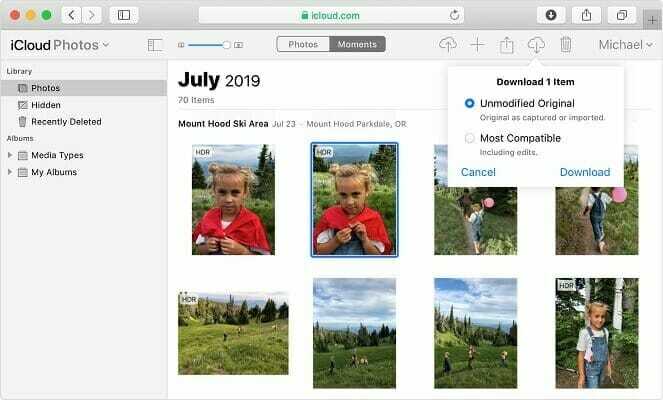
Όταν ενεργοποιήσετε τη λειτουργία Φωτογραφίες, το iCloud θα δημιουργήσει αυτόματα έναν φάκελο που ονομάζεται Φωτογραφίες iCloud.
Όλες οι εικόνες ή τα βίντεο που προσθέτετε στο φάκελο iCloud από τον υπολογιστή σας μπορούν να προβληθούν σε οποιαδήποτε συσκευή Apple που είναι συνδεδεμένη στον λογαριασμό σας.
Μπορείτε επίσης να αποκτήσετε πρόσβαση σε αυτά τα αρχεία από iCloud.com. Μέσω της δυνατότητας κοινής χρήσης φωτογραφιών iCloud, μπορείτε να μοιραστείτε εικόνες και βίντεο με τις πιο σημαντικές στιγμές σας με φίλους.
Άλλες χρήσιμες πληροφορίες
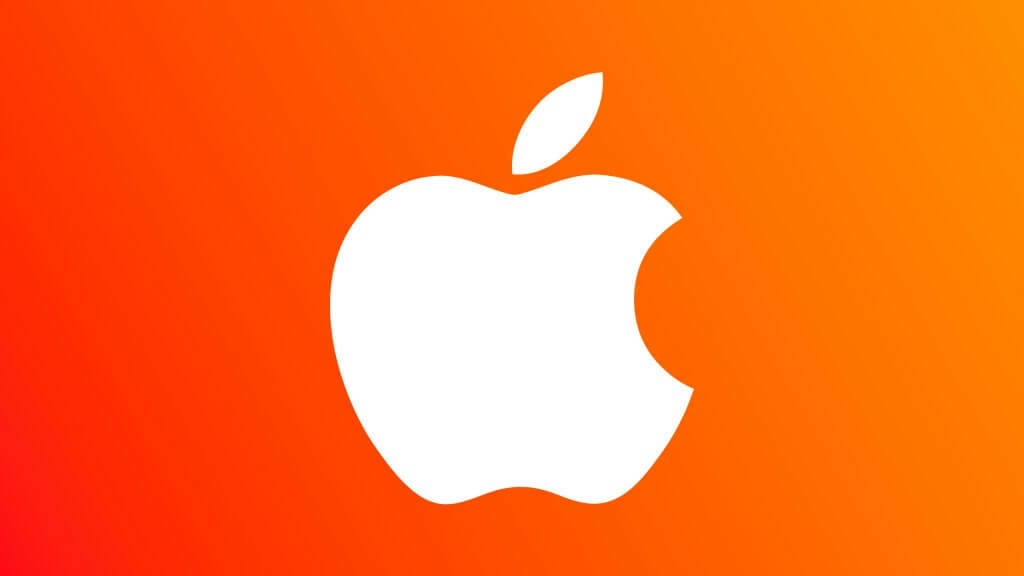
Διαχειριστείτε το χώρο αποθήκευσης iCloud
Το iCloud είναι μια δωρεάν υπηρεσία που προσφέρει στους χρήστες χώρο cloud 5 GB για την αποθήκευση των δεδομένων τους. Για τους περισσότερους από εμάς, αυτός ο χώρος είναι συχνά ανεπαρκής και εξαιτίας αυτού, η Apple μας παρέχει την ευκαιρία να αναβαθμίσουμε τον αποθηκευτικό χώρο.
Ανάλογα με τις ανάγκες και τον προϋπολογισμό μας, μπορείτε να αυξήσετε τη χωρητικότητα του cloud έως 2 TB. Μπορείτε να βρείτε έναν τιμοκατάλογο απευθείας Ο ιστότοπος της Apple. Αυτή η αναβάθμιση δεν είναι μόνιμη και συνοδεύεται από μηνιαία συνδρομή.
Αναβαθμίστε το iCloud για Windows
Το μόνο που έχετε να κάνετε είναι να ανοίξετε την Ενημέρωση λογισμικού της Apple στον υπολογιστή σας και θα σας ειδοποιήσει όταν είναι διαθέσιμες ενημερώσεις. Για να λαμβάνετε ειδοποιήσεις ενημέρωσης, πρέπει να διαμορφώσετε την Ενημέρωση λογισμικού της Apple.
Από τη διεπαφή του λογισμικού, κάντε κλικ στο Επεξεργασία κουμπί και μεταβείτε στο Προτιμήσεις. Από αυτό το μενού, μπορείτε να επιλέξετε πόσο συχνά θέλετε να ελέγχετε για ενημερώσεις (καθημερινά, εβδομαδιαία, μηνιαία ή ποτέ).
Απενεργοποιήστε ή απεγκαταστήστε το iCloud για Windows
- Τύπος έλεγχος στην καρτέλα αναζήτησης και κάντε κλικ στον Πίνακα Ελέγχου από τα αποτελέσματα.
- Επιλέγω Προγράμματα και χαρακτηριστικά.
- Θα δείτε μια λίστα με όλα τα εγκατεστημένα προγράμματα στον υπολογιστή σας.
- Κάντε κλικ στο iCloud και επιλέξτε Κατάργηση εγκατάστασης.
- Κάντε κλικ Εντάξει για να ξεκινήσετε τη διαδικασία απεγκατάστασης.
Συχνές Ερωτήσεις
Μπορείτε να δείτε εύκολα φωτογραφίες από το iCloud στον υπολογιστή σας Windows κατεβάζοντας το iCloud για Windows εφαρμογή και σύνδεση με το Apple ID σας.
Υπάρχουν διάφοροι τρόποι για να το κάνετε αυτό, όπως φαίνεται στον οδηγό μας, αλλά χρησιμοποιώντας μια εφαρμογή τρίτου μέρους όπως το Adobe Lightroom, θα μπορείτε να διαχειριστείτε και να αποκτήσετε πρόσβαση στις φωτογραφίες σας ανεξάρτητα από την πλατφόρμα που χρησιμοποιείτε.
Μπορείτε να κατεβάσετε τις φωτογραφίες σας από το iCloud στον υπολογιστή σας Windows μέσω της εφαρμογής iCloud για Windows ή με έναν από τους άλλους τρόπους αναφέρονται στον παρόντα οδηγό.


